Installazione da supporto immagine ISO
Il presente documento ha l’obiettivo di illustrare i passaggi necessari per usufruire dell’installazione delle major release di Gestionale 1 utilizzando come supporto di installazione un file ISO, alternativo al disco DVD. Un file ISO consiste in un archivio che rappresenta l’immagine di un disco fisico, come ad esempio un CD o DVD. Si tratta di una copia digitale del disco, "tramite la quale tutti i dati del supporto ottico vengono salvati in un file che al suo interno ricalca esattamente la struttura e le informazioni di integrità dei dati presenti sul supporto"1Fonte: Wikipedia [https://it.wikipedia.org/wiki/Immagine_disco] .
Per accedere al contenuto del file immagine ISO, questo deve essere montato, ovvero caricato nel sistema operativo come fosse a tutti gli effetti un disco inserito nell’apposito lettore: di fatto funzionerà come un’unità disco "virtuale". A seconda del sistema operativo utilizzato, può essere necessario installare dei software di terze parti per effettuare tale operazione. Di seguito vengono date le necessarie indicazioni per poter usufruire dell’immagine disco in formato ISO.
NOTA
Una volta montata l’immagine ISO come disco sul computer, la procedura di installazione di Gestionale 1 rimane del tutto identica rispetto al tradizionale DVD.
Sistema Operativo Windows 10
Sui sistemi operativi Windows 10 è già prevista nativamente la possibilità di montare delle immagini ISO come fossero dischi fisici. Pertanto, una volta in possesso del file ISO che contiene l’immagine del DVD di Gestionale 1, sarà sufficiente selezionare il file e:
- nel menu di Esplora Risorse di Windows, selezionare "Strumenti immagini Windows" sotto la voce "Gestisci" e premere successivamente il pulsante "Monta";
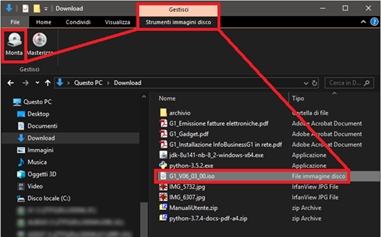
- oppure effettuare click destro del mouse sul file ISO, selezionando poi la voce "Monta".
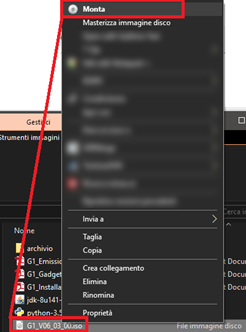
Come ulteriore alternativa, qualora il formato file ISO fosse associato ad un’altra applicazione predefinita, sempre operando con il click destro del mouse selezionare la voce "Apri con > Esplora risorse".
Una volta montata l’immagine ISO, come già detto questa risulterà a tutti gli effetti fruibile come un normale disco DVD. A seconda delle impostazioni di sistema pertanto, si attiverà automaticamente l’autorun dell’installazione o potrà essere attivata lanciando l’eseguibile autorun.exe.
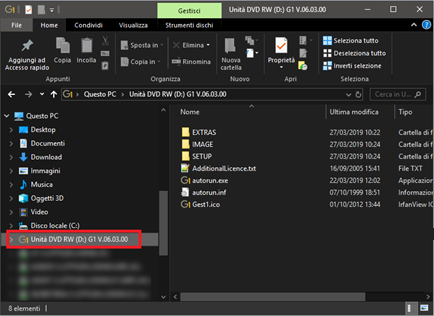
Al termine dell’installazione o dell’utilizzo del disco "virtuale", è sufficiente effettuare un click destro del mouse sull’unità (individuabile dalla lettera seguita dai due punti, es. "Unità DVD D:") e selezionare "Espelli" per smontare l’immagine ISO.
Altre versioni sistemi operativi Windows (7/8/8.1)
Qualora si disponga di un sistema operativo Microsoft precedente a Windows 10, la funzionalità di gestione dei file ISO potrebbe non essere disponibile. In tal caso sarà necessario dotarsi di un software di terze parti che fornisce le medesime funzionalità, ovvero che consenta di montare il file ISO come unità disco virtuale. Esistono differenti software di questo tipo, più o meno complessi, gratuiti e a pagamento, ognuno dei quali può differire nella modalità di caricamento dell’immagine ISO e del suo utilizzo. La scelta dello strumento viene lasciata all’utente e si precisa che l’assistenza Gestionale 1 non fornisce alcun supporto a riguardo.
Tuttavia, per maggiore comodità, segnaliamo tra i possibili programmi utilizzabili a questo scopo WinCDEmu, prodotto open source e completamente gratuito disponibile sotto licenza GNU Lesser General Public License v3.0 all’indirizzo http://wincdemu.sysprogs.org/. Si precisa che tale indicazione è da considerarsi esclusivamente a titolo esemplificativo; Zucchetti SpA non sponsorizza né supporta in alcun modo l’utilizzo di questo specifico software.